"如何取消打印机共享主机设置中的用户名?"
打印机共享主机设置取消用户名
在现代办公环境中,多台计算机共享一台打印机是常态。但在某些情况下,我们可能需要取消打印机共享主机设置中的用户名,以便于更好地管理或使用打印机。本文将指导你如何在Windows系统中进行这项操作。
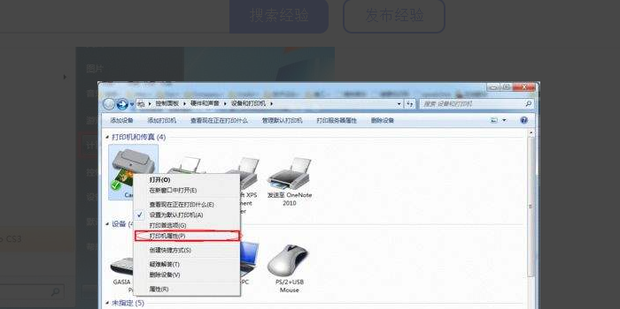
一、理解打印机共享的基本概念
打印机共享允许网络上的多台计算机使用同一台打印机。在此过程中,主机上需要设置共享打印机,并且可能需要对不同的用户或用户组设置权限。其中涉及到的用户名主要用于权限管理。如果你遇到需要取消用户名的情况,一般是出于管理权限的需求或者对设置的调整。以下是详细的步骤。
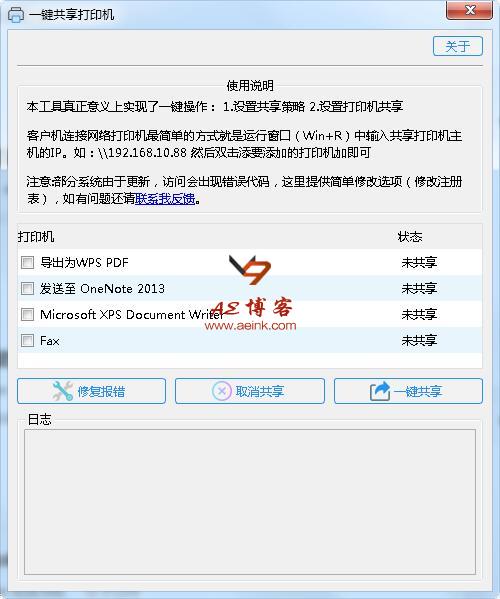
二、取消打印机共享主机设置中的用户名步骤
首先,打开“控制面板”,然后选择“设备和打印机”。找到你想要取消共享的打印机图标,右键点击并选择“打印机属性”。在弹出的窗口中,找到“共享”选项卡。在此选项卡中,你可以看到共享的打印机的名称以及一些关于共享的详细信息,其中包括用户和权限管理设置。删除之前设定的用户账号对应的权限或者直接清空用户和权限设置即可取消用户名。最后点击“应用”和“确定”保存设置。至此,你已经取消了打印机共享主机设置中的用户名。
三、注意事项
在操作过程中,需要注意以下几点:取消用户名后,可能影响其他用户对该打印机的访问权限和使用权限。确保你的操作符合公司或组织的网络使用政策。同时,为了避免可能的冲突或问题,建议在修改设置前备份相关的配置信息。另外,如果有任何问题或错误提示出现,请参考设备的用户手册或联系技术支持获取帮助。同时也要注意,操作系统版本的不同可能会导致操作步骤有所不同。所以请根据你所使用的操作系统版本进行相应的操作。



















